Cómo convertir Windows 10 en un punto de acceso Wi‑Fi (hotspot)


Qué es un hotspot en Windows 10
Un hotspot (punto de acceso) convierte tu PC con Windows 10 en un emisor Wi‑Fi para que otros dispositivos se conecten y compartan su acceso a Internet. Definición rápida: un hotspot es una red inalámbrica creada por tu equipo para ofrecer conectividad a otros dispositivos.
Por qué usarlo: cuando no hay router disponible, cuando viajas o cuando quieres compartir una conexión por cable con varios dispositivos.
Cuándo no usarlo: para cargas continuas de alto tráfico (streaming en múltiples dispositivos) o donde la seguridad de la red sea crítica, porque un PC no ofrece las mismas garantías que un router empresarial.
Requisitos mínimos
- Windows 10 con la Actualización de aniversario (Anniversary Update) o posterior.
- Un adaptador de red con soporte para crear un punto de acceso (la mayoría de los adaptadores modernos lo soportan).
- Preferible: batería suficiente o alimentación conectada (el hotspot consume energía).
Acceso rápido a la configuración
- Haz clic en Inicio y luego en el icono de configuración (rueda dentada).
- Selecciona “Network & Internet”.
- En la columna izquierda, pulsa “Mobile hotspot”.
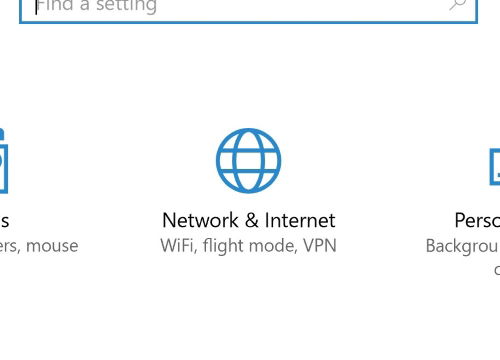
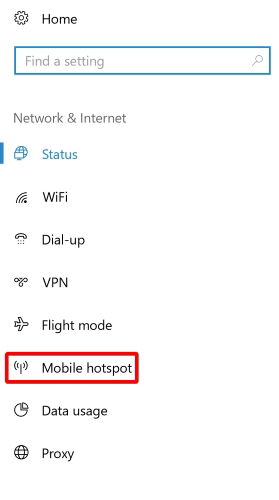
Opciones y qué significan
Interruptor de compartir
En la parte superior verás un interruptor para activar o desactivar el hotspot. Actívalo para que otros dispositivos vean la red. Desactívalo cuando no lo uses para ahorrar batería y evitar accesos indeseados.
“Share my Internet connection from”
Aquí eliges el adaptador que quieres compartir (por ejemplo, Ethernet o Wi‑Fi). Si tu PC tiene ambas conexiones, selecciona cuál compartir. Si solo usas una fuente de Internet, deja la opción por defecto.
Datos de red y botón Edit
Vista previa del nombre de red (SSID) y la contraseña. Pulsa “Edit” para cambiar el nombre o la clave. Recomendación: usa una contraseña fuerte y un nombre fácil de identificar.
“Turn on remotely”
Opción que permite encender el hotspot a distancia desde otro dispositivo Windows 10 emparejado por Bluetooth. Útil para tablets o móviles Windows emparejados cuando quieras ahorrar datos móviles.
Activar y conectar dispositivos
- Revisa las opciones anteriores y confirma el SSID y la contraseña.
- Activa el interruptor superior.
- En el dispositivo cliente (teléfono, tablet, otro PC) busca la red Wi‑Fi con el SSID que configuraste.
- Introduce la contraseña y conéctate.
En la misma pantalla de “Mobile hotspot” podrás ver quién está conectado y el número máximo de dispositivos permitidos.
Cambiar entre 2.4 GHz y 5 GHz (problema típico y solución)
Si tu PC emite en 5 GHz y un dispositivo no encuentra la red, puede que ese dispositivo no soporte 5 GHz. Mensaje típico: la red no aparece en la lista de Wi‑Fi.
Solución para forzar 2.4 GHz:
- En la página del hotspot baja y haz clic en “Change adapter options”.
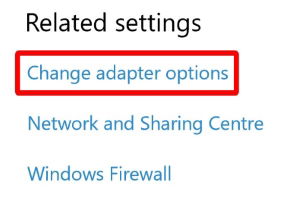
- Haz clic derecho sobre el adaptador de red y selecciona “Properties”.
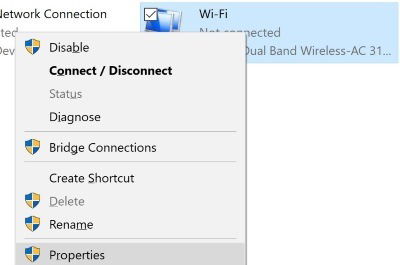
- Pulsa “Configure”.
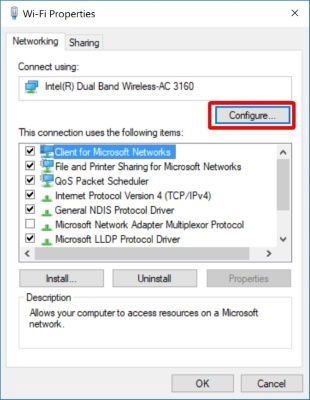
- En la pestaña Advanced busca “Preferred band” y cambia a “Prefer 2.4GHz band”. Pulsa OK.
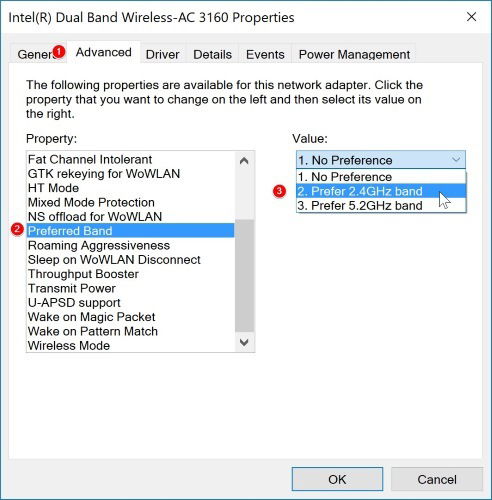
El adaptador se reiniciará para aplicar los cambios. Quizá tengas que reconectar la fuente de Internet y volver a activar el hotspot.
Solución de problemas comunes
Problema: “Mi dispositivo no ve el hotspot.” Posibles causas: el equipo emite a 5 GHz; el adaptador del cliente no soporta la banda; el hotspot está apagado. Solución: forzar 2.4 GHz, comprobar que el hotspot está activo y reiniciar ambos dispositivos.
Problema: “No puedo cambiar la contraseña.” Asegúrate de estar usando una cuenta con privilegios de administrador y que no haya políticas de red que impidan cambios.
Problema: “Pocos dispositivos conectados o desconexiones frecuentes.” Verifica la señal, la interferencia y el número máximo de clientes. Los hotspots en PC no suelen manejar tantas conexiones como un router dedicado.
Problema: “No hay Internet aunque los dispositivos se conectan al hotspot.” Verifica que el adaptador que compartes tenga acceso a Internet y que la opción “Share my Internet connection from” seleccione el adaptador correcto.
Seguridad y privacidad
- Usa siempre WPA2 o superior si Windows lo permite. No transmitas redes abiertas si hay datos sensibles en las sesiones.
- Cambia la contraseña periódicamente si usas el hotspot en entornos públicos.
- Considera usar una VPN en el equipo host si compartes acceso en lugares públicos.
- Revoca el emparejamiento Bluetooth cuando no lo uses para la opción “Turn on remotely”.
Importante: Un PC convertido en hotspot no reemplaza un router profesional en términos de seguridad y rendimiento. Úsalo para casos puntuales o emergencias.
Alternativas al hotspot de Windows 10
- Compartir Internet mediante un router portátil (MiFi): más estable y con mejor gestión de clientes.
- Usar tethering desde el móvil: suele ser más sencillo y consume menos batería del PC.
- Instalar software de terceros que gestione hotspots y tenga controles adicionales (aunque trae riesgos de seguridad y compatibilidad).
Casos cuando esta solución falla
- El adaptador Wi‑Fi del PC es antiguo y no soporta modo AP (punto de acceso).
- Políticas corporativas bloquean la función en equipos administrados.
- Uso intensivo de varios clientes simultáneos; la CPU o la red se saturan.
Mini‑metodología: crear un hotspot en 6 pasos (rápido)
- Abre Configuración > “Network & Internet” > “Mobile hotspot”.
- Verifica el adaptador en “Share my Internet connection from”.
- Pulsa “Edit” y establece SSID y contraseña segura.
- Activa el interruptor “Share my Internet connection”.
- Si hace falta, fuerza la banda a 2.4 GHz desde las propiedades del adaptador.
- Conecta los dispositivos desde sus ajustes Wi‑Fi.
Checklist según rol
Usuario doméstico:
- Comprobar que el PC esté enchufado a la corriente.
- Definir SSID reconocible.
- Poner contraseña segura.
Teletrabajador:
- Activar VPN si usas redes públicas.
- Controlar qué dispositivos se conectan.
- Apagar hotspot al terminar la jornada.
Administrador de TI:
- Validar compatibilidad del adaptador.
- Confirmar que la política de la empresa permite hotspots.
- Registrar eventos de emparejamiento Bluetooth (si se usa “Turn on remotely”).
Diagrama de decisión rápido (mermaid)
flowchart TD
A[Necesitas compartir Internet?] --> B{¿Tienes router o móvil con datos?}
B -- Sí --> C[Usar router o tethering móvil]
B -- No --> D[PC con Windows 10]
D --> E{¿Windows actualizado?}
E -- No --> F[Actualizar Windows]
E -- Sí --> G[Configurar Mobile hotspot]
G --> H{Dispositivo cliente detecta red?}
H -- Sí --> I[Conectar y verificar Internet]
H -- No --> J[Forzar 2.4 GHz en adaptador]
J --> IBuenas prácticas y heurísticas
- Heurística de seguridad: si el hotspot está en un lugar público, limita su uso a lo estrictamente necesario y vigila los dispositivos conectados.
- Heurística de rendimiento: para más de 3–4 dispositivos, preferir un router o MiFi dedicado.
- Heurística de compatibilidad: si hay dispositivos antiguos, prioriza 2.4 GHz.
Resumen final
Crear un hotspot en Windows 10 es rápido y útil para compartir una conexión en movilidad o emergencias. Revisa la banda (2.4 GHz vs 5 GHz), usa contraseñas seguras y apaga el hotspot cuando no lo necesites. Para usos continuos o de alto tráfico, prefiere un dispositivo de red dedicado.
¿Usas a menudo el hotspot de tu ordenador? Comparte tu experiencia o problemas en los comentarios.
Materiales similares

Podman en Debian 11: instalación y uso
Apt-pinning en Debian: guía práctica

OptiScaler: inyectar FSR 4 en casi cualquier juego
Dansguardian + Squid NTLM en Debian Etch

Arreglar error de instalación Android en SD
